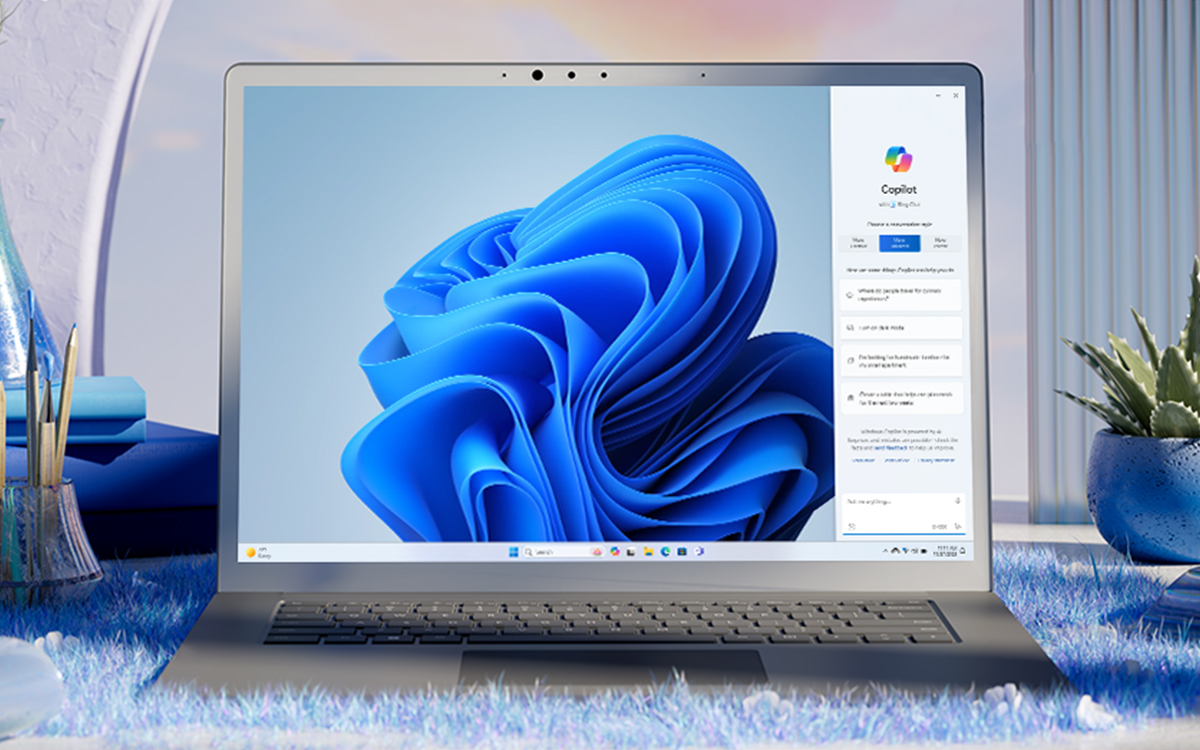微软最近为Windows Insider程序的用户发布了全新的Windows 10 Update(2016 Build 2016)。可能是通过安装它,您不会利用此构建中最重要的创新之一:开始 - up菜单。尽管如此,但这是激活这个新的开始菜单的方法。
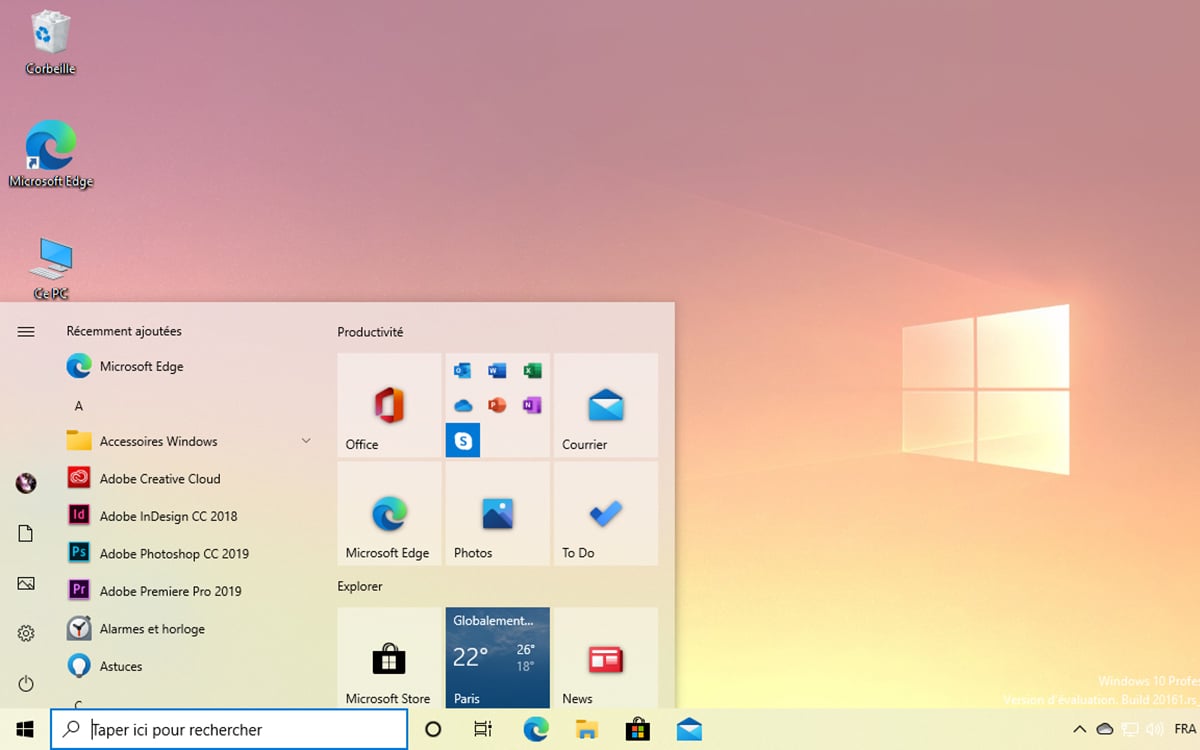 新的Windows 10提供各种新功能,例如使用键组合[ALT] + [TAB]在Microsoft Edge中切换到另一个选项卡的可能性。但这尤其是菜单开始菜单改头换面,当离开此版本时引起了注意,改头换面几周前由微软宣布因此,这出现在2016年构建2016中。另一方面,Windows Insider程序的所有用户都无法访问此新的开始菜单。但是有两个小技巧无论如何要激活它。这是做的方法。
新的Windows 10提供各种新功能,例如使用键组合[ALT] + [TAB]在Microsoft Edge中切换到另一个选项卡的可能性。但这尤其是菜单开始菜单改头换面,当离开此版本时引起了注意,改头换面几周前由微软宣布因此,这出现在2016年构建2016中。另一方面,Windows Insider程序的所有用户都无法访问此新的开始菜单。但是有两个小技巧无论如何要激活它。这是做的方法。
还阅读:Microsoft Relooke Windows 10办公室与新闻吧惊人
安装Windows 10 Build 2016
首先,让我们记住新开始菜单目前保留给程序用户Windows Insider。这使您可以预览操作系统的新功能。另一方面,它是Windows 10 Beta,将安装在您的帖子上,可以显示不稳定的迹象。因此,我们强烈建议您不要每天使用它。喜欢机器虚拟(例如,在VMware下),在您只使用偶尔使用的PC,或实施第二个分区或a第二个硬盘驱动器您的主机。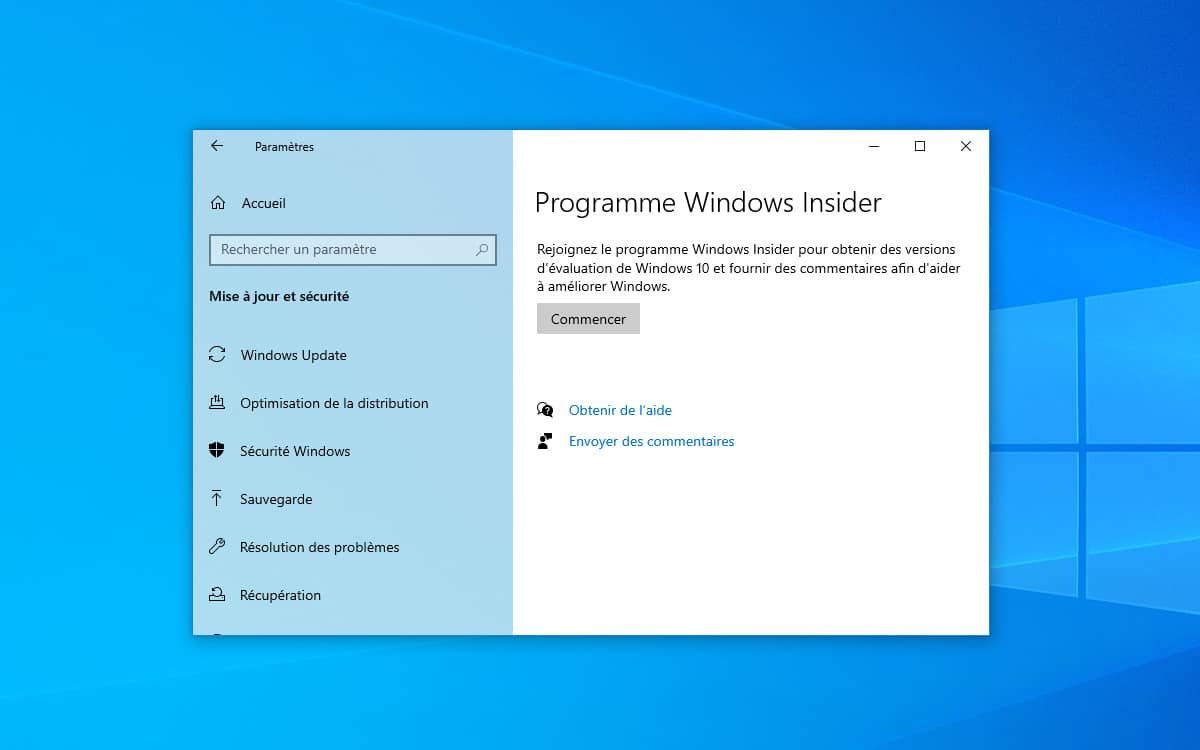
2016年构建的安装非常简单。只需转到菜单启动,选择的图标参数,然后选择该功能更新和安全性。在左窗格中,单击Windows Windows Insider程序,然后按按钮开始。 Microsoft帐户链接到Windows Insider程序后,请转到Windows更新并启动对Windows 10的更新搜索。您要做的就是下载并安装有关更新(无需执行,该过程是自动的),然后重新启动PC。现在,您应该享受最新的Windows 10版本。
更新完成后,您应该利用“开始”菜单的新版本...或不!微软似乎将其部署在滴管中,许多似乎尚未从中受益的Windows内部人员。要了解您是否有更新,只需打开“开始”菜单,查看左百叶窗中图标的底部。如果将图标放置在不洁的背景上,则意味着您有更新。如果将这些小插图放置在彩色扁平化上,并以瓷砖的形式表示(如Windows 8或Windows Phone),那就是您尚未从开始菜单的更新中受益。
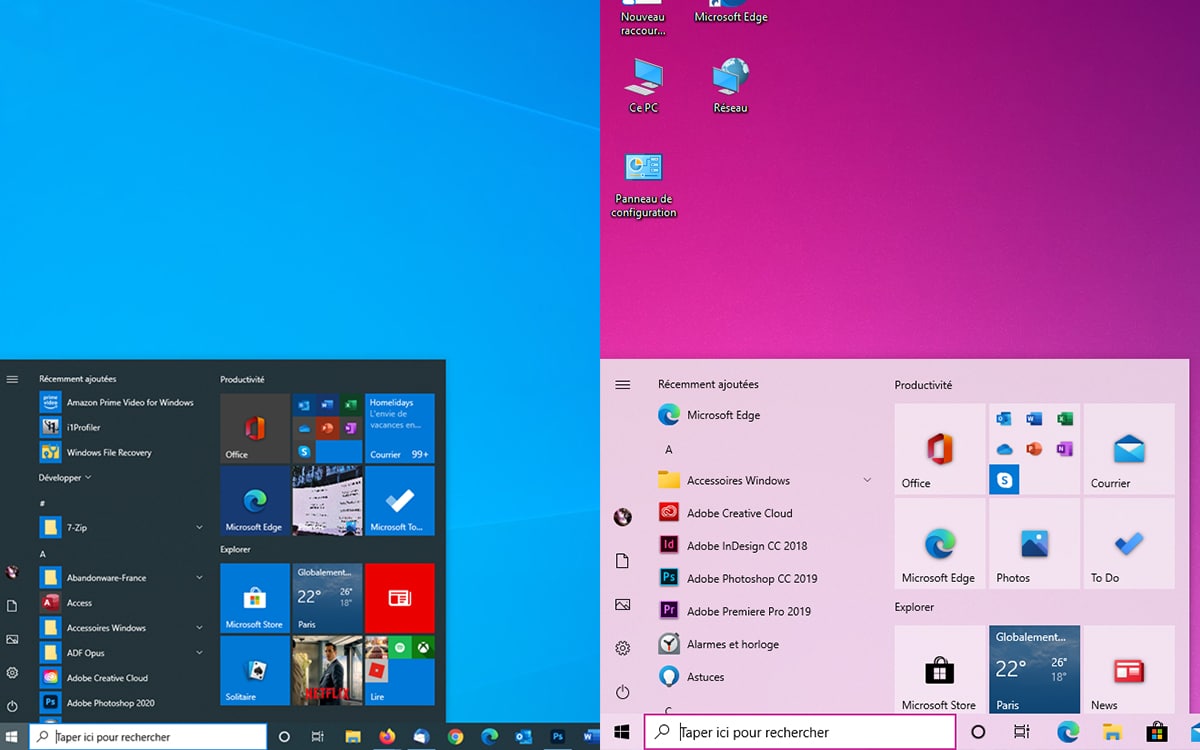
不用担心,有两个小技巧可以激活新的开始菜单。我们自己,当我们首次安装Windows 10的2016年构建时,尽管重新启动了PC,但我们没有将游戏的条目进入新的Start菜单。我们尝试了有效的以下过程:
- 首先,去参数>个性化>颜色。
- 而不是选择个性化的颜色模型,而是设置所有内容克莱尔。
- 之后重新启动PC,出现新的开始菜单。
- 显示此内容后,可以恢复颜色模式,同时继续享受开始菜单的新外观。
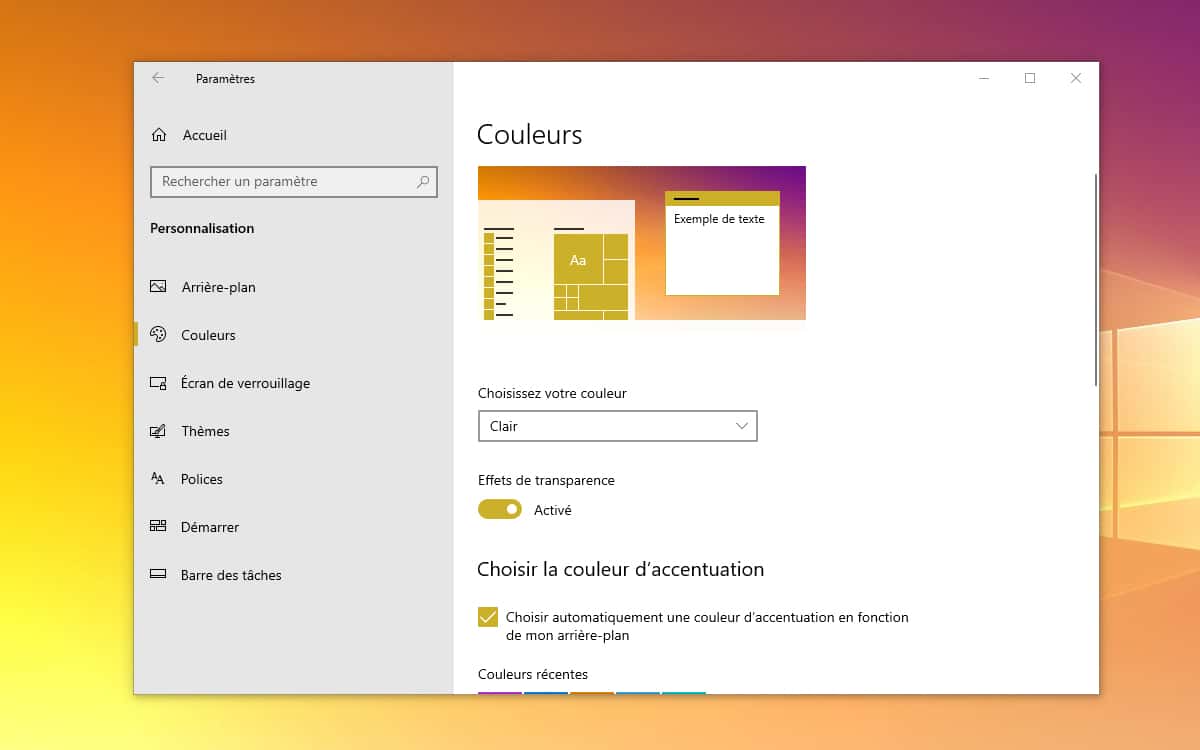
第二种可能性,如果新的开始菜单始终拒绝出现,则使用称为Vivetool的小型实用程序:
- 从下载软件Vivetool。
- 解压缩其硬盘驱动器上存档的内容并在管理员模式下打开命令提示符。为此,只需输入术语CMD在Windows 10搜索栏中。使用右键的命令提示符并选择功能执行为管理员。
- 输入以下命令:
vivetool.exe addconfig 23615618 2 - 最后,重新启动系统,瞧。在极少数情况下,新的开始菜单可能仍未出现。如果您的配置就是这种情况,则必须等到其最终部署或提供新的Windows 10构建。
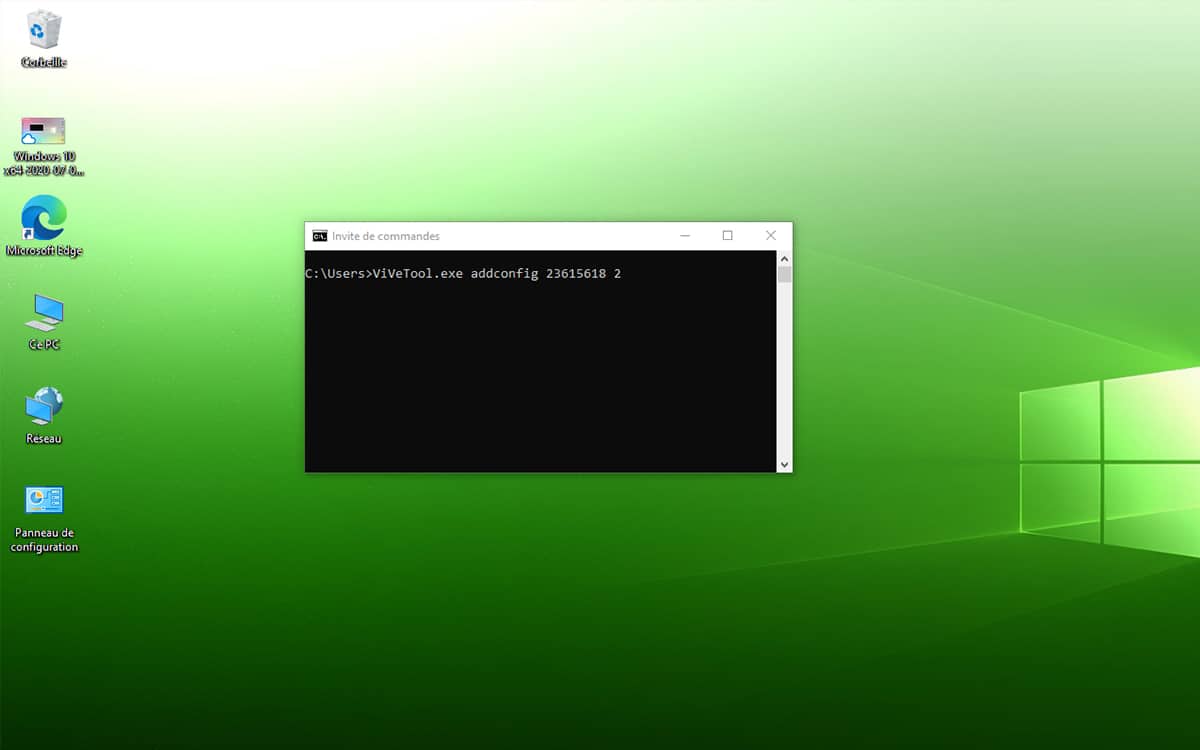
问我们的最后一个!





技术爱好者的想象力绝对没有限制。开发人员在化名Zenondesingk下实现了一个大胆的赌注:像战神或GTA之神这样的操作游戏:Galaxy Watch 5上的Vice City。这一切都始于Zenon,Zenon,Student…
异常




Google Translation是接收Gemini Assistant集成的下一个Android应用程序。这可以通过考虑上下文以及用户提供的任何说明和详细信息来获得更精确的翻译。 AI和双子座整合...
申请